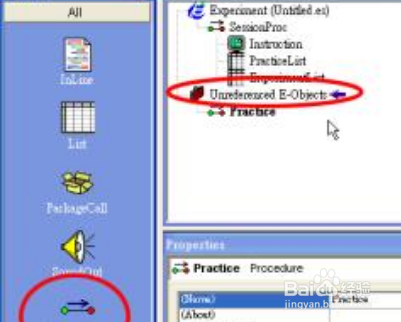1、首先,打开E-Prime,双击Structure中的SessionProc,就会在右边灰色的工作区域内跳出来一个框,里面就是SessionProc代表的时间轴,这是相当于一条时间主线。
2、然后可以将左侧ToolBox中的控件拖到时间轴上,位置自选。双击SessionProc上的控件,会自动跳出该控件的Properties,当然点击该控件,在Stru艘早祓胂cture下的Properties窗口中也会出现该控件的各属性,属性都是可改的,但是很多直接是默认值就好。如果需要有指导语,可以从ToolBox中拖动控件“Slide”,然后对Slide控件进行编辑。
3、实验核心部分是在List控件中,在List控件中的列表属性Procedure中自己填写一个PracticeProc的话,系统就会问你是否要创建它,点击“ok”的话,在Structure中List的下面就会自动出现一个PracticeProc主线,这便是练习的主线部分。
4、其中List中的属性Weight的值是表示该行的内容会出现多少次,在Structure工具栏下的Properties中有一个Property Pages,点击“...”就会出现List控件的Properties的General部分,点击General旁边的Selection部分,会有一个Order选项,它的下拉列表中有“Sequential”(表示按次序出现List中的内容)、“Random”(随机出现)等等。
5、对于图片、文字、视频、音频等的刺激,Slide控件几乎能全包,当然因为Slide控件也可以同时包含几种,而像TextDisplay、MovieDisplay等控件则只能包含自己所对应的刺激。
6、可以同时播放音频的时候显示图片或者文本,但是这个需要的一点就是在List中给出对应的Stimulus列,并且对应的图片列和音频列需要给出它们的文件名,后面还需要给出能针对用户点击的正确答案。